隠し(ゴースト)デバイスがいくつかあります削除する必要があります。ゴーストデバイスを削除するツールを確認する前に、ゴーストデバイスとは何かを正確に知ることが重要です。
ゴーストデバイス、通称 隠しデバイス、かつて接続されていたデバイスですシステムが接続されていません。ただし、Windowsはデバイスマネージャー内にそれらのコピーを保持し、システムの起動時にこれらのデバイスを検索しようとするため、場合によっては起動速度が低下します(多くの場合無視できます)。
例として、マウスを考えてみましょう友人から借りた、それを使用した後、あなたは翌日彼を返しました。最初に接続されたときに、Windowsは必要なドライバーをインストールし、削除されたときに「ゴーストデバイス」としてマークしました。これで、このマウスを再び使用することはおそらくないので、削除することは理にかなっています。
デバイスを削除する一般的な方法は、デバイスマネージャに移動し、非表示のデバイスを表示し、デバイスを右クリックして、[アンインストール]を押してから待つことです。混乱する場合があるため、ここで ゴーストバスター これは、すべてのゴーストデバイスと通常のデバイスを1つの簡単なリストにリストし、ワンクリックでそれらを削除できるポータブルツールです。
これらの「ゴーストデバイス」も有用であり、デバイスを接続するたびにWindowsがドライバーを検索しない理由の1つであることに注意してください。
数か月後にマウスを接続するとします別の友人から借りた後、以前に友人から借りたものと同じマウスであることが判明しました。 Windowsがドライバを再インストールする必要がないため、接続するとすぐにマウスを使用できます。素人の言葉では、Ghostedデバイスはすぐにアクティブになるため、ドライバーの再インストールは不要です。
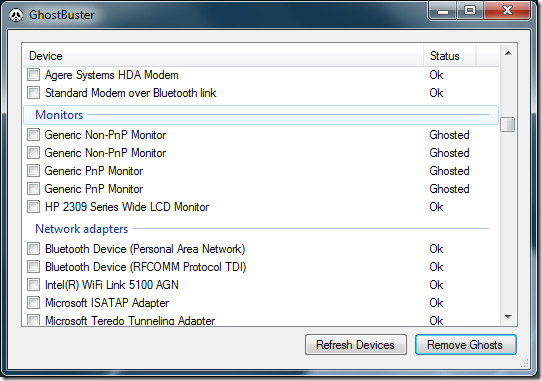
注意: Windowsにはゴースト化されたデバイスがいくつかありますが、(サウンド、ビデオ、およびゲームコントローラークラスまたはシステムおよび非プラグアンドプレイデバイスのデバイスのように)決して削除しないでください。GhostBusterはそれらをサービスとしてマークします。削除するデバイスを知っていることを確認してください。これは警告です。
Windows XP、Windows Vista、およびWindows 7で動作します。Vistaまたは7を使用している場合は、[プロパティ]に移動し、Windows XP互換モードで実行します。
ダウンロードGhostBuster













コメント